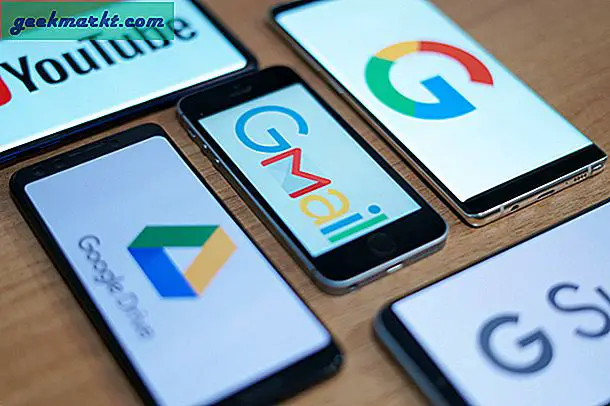Kodi sollte keine Einführung brauchen. Das kostenlose, Open-Source-Media-Center, das auf allen Arten von Geräten installiert werden kann, um alle Fernseh- und Filme anzusehen, die Sie jemals brauchen könnten. No Limits ist eine Drittanbieter-Variante, die ihrem Namen gerecht wird. Wenn Sie es versuchen möchten, hier ist, wie Sie No Limits auf Kodi installieren.
Das No Limits Build wird regelmäßig zu einem der zehn besten erhältlichen Kodi Builds gewählt. Es ist eine große Installation mit etwa 300 MB, also ist es nicht ideal für Geräte mit geringer Leistung, aber wenn Ihre Hardware es ausführen kann, kann der Build Ihre Anzeige verändern. Es hat eine Tonne extra TV-Shows, Film und Musik und eine Reihe von Addons zu. Es wird wie jeder andere Kodi-Build installiert, kann aber ein wenig optimiert werden, damit es flüssig läuft. Sie möchten auch ein VPN konfigurieren, um sich während der Verwendung abzudecken.
Ich habe es auf Kodi 17 installiert, also verwendet dieses Tutorial das als Beispiel. Wenn Sie einen früheren Build verwenden, passen Sie diese Schritte entsprechend an.
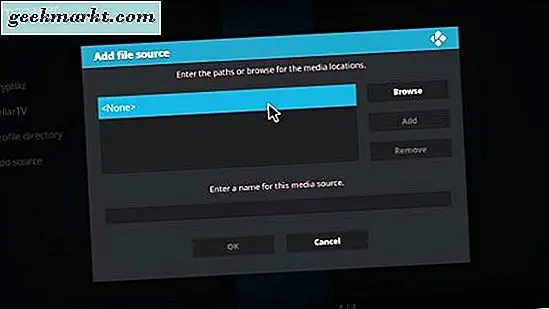
Installieren der No-Limits-Build
Standardmäßig versucht Kodi sich selbst zu schützen, indem es Installationen aus unbekannten Quellen einschränkt. Wenn Sie zuvor noch keinen anderen Build installiert haben, müssen Sie dies ändern.
- Starten Sie Ihr Kodi-Gerät und öffnen Sie Einstellungen (das Zahnradsymbol).
- Wählen Sie Expertenmodus und Addons.
- Wählen Sie Unbekannte Quellen und aktivieren Sie sie.
- Gehen Sie zurück zu Einstellungen und wählen Sie Datei-Manager.
- Wählen Sie Quelle hinzufügen und wählen Sie, wo sie steht.
- Fügen Sie die URL "http://kodinolimits.com/kodi/" in das Feld ein und wählen Sie Ok.
- Gib ihm einen Namen, NoLimits oder so etwas wäre gut.
- Wählen Sie OK, um No Limits als Quelle hinzuzufügen.
- Navigieren Sie zurück zum Startbildschirm.
- Wählen Sie Add-ons und wählen Sie oben links das Symbol für das geöffnete Feld.
- Wählen Sie "Von Zip-Datei installieren".
- Wähle NoLimits oder wie immer du es nennst und dann 'plugin.video.nolimitswizard.zip'. Erlaube den Prozess abzuschließen.
- Navigieren Sie zurück zum Startbildschirm und wählen Sie Add-ons.
- Wählen Sie Programm-Add-Ons und dann No Limits Wizard.
- Wähle das No Limits Magic-Build aus, das du auf deinem Kodi-Gerät verwenden möchtest.
- Starten Sie das Gerät neu und No Limits sollte geladen werden.
Wie bei jedem Kodi-Build müssen Sie beim ersten Start von No Limits Zeit geben, um die Bildschirme zu aktualisieren und zu füllen. Es wird Sie benachrichtigen, während es es tut, aber versuchen Sie nicht, zu ungeduldig zu werden. Meins brauchte ein paar Minuten, um sich zu sortieren und einsatzbereit zu sein.
Wenn No Limits einfriert oder nicht geladen wird, seien Sie geduldig. Geben Sie es ein paar Minuten und wenn nichts passiert, starten Sie Ihr Kodi-Gerät neu und versuchen Sie es erneut. No Limits ist ein außergewöhnlich beliebtes Addon und verzögert sich manchmal etwas. Wenn es Spitzenzeit ist, geben Sie es ein paar Minuten. Sie sollten nur neu installieren, wenn es wirklich nicht funktioniert.
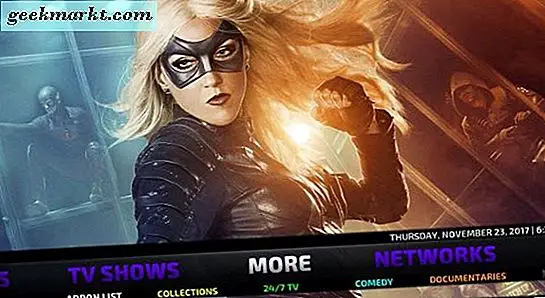
Warum bauen die No-Limits so gut?
Die No Limits Build gibt es seit einigen Jahren und wurde in dieser Zeit stetig verbessert. Es ist jetzt intelligenter, intuitiver und funktionsreicher als je zuvor. Es fügt Kodi eine Reihe von Addons hinzu, die fast alles abdecken, was Sie wahrscheinlich von Ihrem Gerät benötigen.
No Limit Addons gehören;, AdultHideout, Bennu, BoB Unleashed, Castaway, cCloud TV, Champion Sport, Allianz, DC Sports, Todesströme, Duckpool, Elysium, GoodFellas 2.0, Maverick TV, NBA Voll Spiele, Planet MMA, Pro Sport, Pulse Fitness, Quantam, Release HUB, Specto Gabel, SportsDevil, Ultimate Whitecream und VideoDevil, um nur einige zu nennen. Diese ändern sich ziemlich regelmäßig, so dass Ihre Laufleistung variieren kann.
No Limits hat auch eine ordentliche Benutzeroberfläche und die Aeon Nox 5 Haut, die eine der besten sein muss. Die Skin sollte automatisch geladen werden, kann aber über das Skin-Menü in den Interface-Einstellungen aufgerufen werden. Es sieht und fühlt sich viel besser mit Aeon Nox 5 an.
Verwenden eines VPN mit dem Build No Limits
Wenn Sie ein normaler Kodi-Benutzer sind, verwenden Sie wahrscheinlich bereits ein VPN, um sich zu schützen. Wenn du ein Neuling in der Welt von Kodi bist, magst du das nicht. Kodi ist völlig legal, die Inhalte, auf die du mit Addons zugreifen kannst, sind möglicherweise nicht legal. Wenn Sie glauben, dass Sie versucht sind, auf urheberrechtlich geschützte Inhalte zuzugreifen, oder Sie Ihre Privatsphäre schätzen, sollten Sie ein VPN verwenden.
Wenn Sie sich bei einem VPN nicht sicher sind oder warum Sie eines brauchen, lesen Sie "Inhalt nicht in Ihrem Standort verfügbar" - Was zu tun ist. Es führt Sie durch VPN-Typen, worauf Sie achten müssen und bietet einige Gründe, warum Sie eine benötigen. TechJunkie duldet keine Piraterie oder illegale Inhalte, aber wir unterstützen sehr die Privatsphäre und ein VPN ist eine Möglichkeit, es zu bekommen.
Haben Sie No Limit auf Kodi verwendet? Was denkst du darüber? Erzählen Sie uns von Ihren Erfahrungen unten!